 文案作者:叶子猪
文案作者:叶子猪U盘确实是很强大,可以制作成我们所需的启动盘,这样就可以很方便的给电脑做系统。下面介绍一下win10如何制作系统u盘。
制作安装u盘win10系统步骤阅读
1、点击启动U盘,选择U盘模式。选择好U盘后点击制作U盘启动盘。
2、选择Windows10专业版64位后点击开始制作。
3、接着会弹出一个提示框,点击确定。
4、接着会下载U盘PE系统,需要耐心等待。
5、制作完成后会弹出提示窗口,启动U盘制作成功,点击预览可立即启动该设备。
制作安装u盘win10系统操作步骤
01 打开云骑士装机大师,点击上面的启动U盘,选择左边的U盘模式。选择好U盘以后点击制作U盘启动盘。
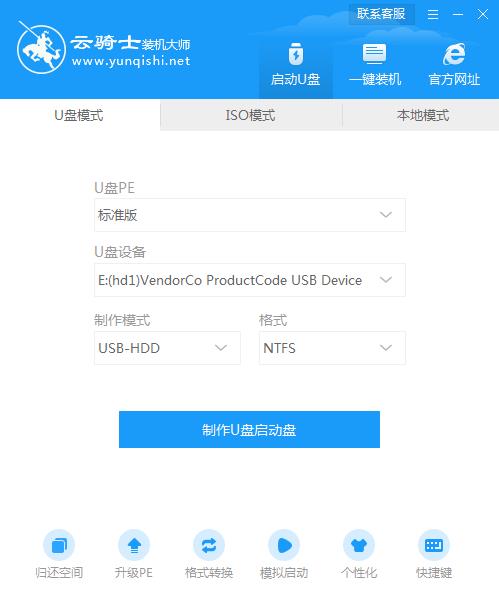
02 选择Windows10专业版64位后点击开始制作。
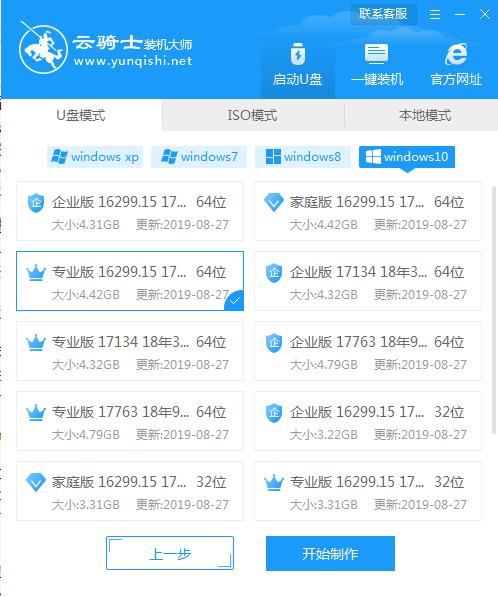
03 接着会弹出一个提示框,点击确定。

04 接着会下载U盘PE系统,需要耐心等待。

05 制作完成后会弹出提示窗口,启动U盘制作成功,点击预览可立即启动该设备。

现如今随着科技的不断发展,电脑已经走进千家万户,大家生活和工作基本上都离不开电脑。那么使用U盘重装电脑xp系统就要先制作U盘启动盘,下面以云骑士制作xp系统启动盘为例,分享一下制作u盘winxp启动盘的方法流程。

随着信息时代的高速化发展,越来越多的人离不开电脑,而电脑有很多系统,有些用户习惯性使用win7系统,不习惯用win8或者win10系统,这时想要安装回win7系统,就不知道应该如何操作了,接下来就给大家讲解下绿叶u盘启动盘装系统win7教程。
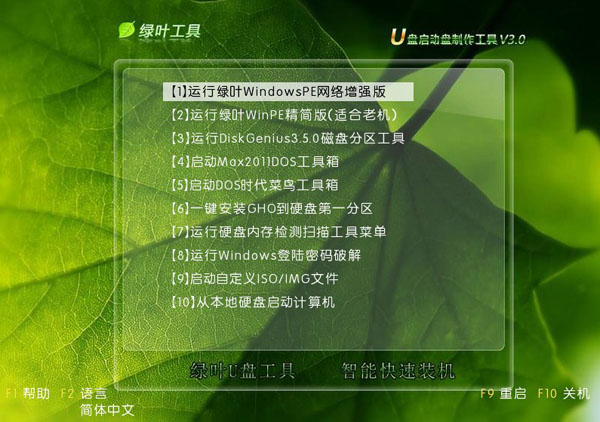
相关内容






